Acrotray on prosessi, joka on osa Adobe Acrobat -ohjelmistoa . PDF (Portable Document Format) -tiedostoja . Acrotray käynnistyy automaattisesti Windows ja pysyy aktiivisena taustalla. Mutta mihin sitä oikein käytetään? Onko se turvallista? Ja kuinka voit poistaa sen käytöstä, jos et tarvitse sitä? Tässä on vastauksia näihin kysymyksiin.
Mihin Acrotrayta käytetään?

Acrotraylla on useita toimintoja:
- Sen avulla voit muuntaa asiakirjoja PDF-muotoon mistä tahansa Windows-sovelluksesta käyttämällä "Tulosta"-vaihtoehtoa tai "Muunna Adobe PDF -tiedostoksi" -kontekstivalikkoa.
- Se auttaa hallitsemaan asiakirjan PDF-muunnosasetuksia, kuten laatua, turvallisuutta, metatietoja jne.
- Sen avulla voit luoda PDF-tiedostoja leikepöydältä käyttämällä pikanäppäintä Ctrl+Alt+C tai pikavalikkoa "Luo PDF-tiedosto leikepöydältä".
- Sen avulla voit yhdistää useita PDF-tiedostoja yhdeksi käyttämällä "Yhdistä tuetut tiedostot Acrobatissa" -kontekstivalikkoa.
- Sen avulla voit käyttää Adobe Acrobatin ominaisuuksia ilman ohjelmiston avaamista käyttämällä "Avaa Acrobatilla" -kontekstivalikkoa tai tehtäväpalkin Acrobat-kuvaketta.
Onko Acrotray turvallinen?
 Acrotray on laillinen ja turvallinen prosessi, joka ei aiheuta riskiä tietokoneesi turvallisuudelle tai suorituskyvylle. Se ei kuluta paljon resursseja eikä vaikuta järjestelmän nopeuteen. Joskus haittaohjelmat kuitenkin naamioituvat Acrotrayksi tartuttaakseen tietokoneesi. Voit varmistaa, että Task Managerissa näkemäsi Acrotray-prosessi on todellakin Adobe Acrobat, seuraamalla näitä ohjeita:
Acrotray on laillinen ja turvallinen prosessi, joka ei aiheuta riskiä tietokoneesi turvallisuudelle tai suorituskyvylle. Se ei kuluta paljon resursseja eikä vaikuta järjestelmän nopeuteen. Joskus haittaohjelmat kuitenkin naamioituvat Acrotrayksi tartuttaakseen tietokoneesi. Voit varmistaa, että Task Managerissa näkemäsi Acrotray-prosessi on todellakin Adobe Acrobat, seuraamalla näitä ohjeita:
- Napsauta hiiren kakkospainikkeella Acrotray-prosessia ja valitse "Avaa tiedoston sijainti".
- Varmista, että tiedosto sijaitsee kansiossa C:\Program Files (x86)\Adobe\Acrobat DC\Acrobat\ tai C:\Program Files\Adobe\Acrobat DC\Acrobat\ Windows-versiosi mukaan.
- Varmista, että tiedosto on kooltaan noin 2 Mt ja että se luotiin tai sitä on muokattu samana päivänä kuin Adobe Acrobat -asennuksesi.
- Jos olet epävarma, voit tarkistaa tiedoston virus- tai haittaohjelmien torjuntaohjelmalla mahdollisten uhkien havaitsemiseksi.
Kuinka poistaa Acrotray käytöstä käynnistyksen yhteydessä?
Jos et käytä Adobe Acrobatin ominaisuuksia usein tai haluat vapauttaa RAM-muistia, voit poistaa ohjelmat käytöstä Windows , mukaan lukien Acrotray. Voit tehdä tämän kahdella tavalla:
- Käytä System Configuration -apuohjelmaa (msconfig):
- Avaa Suorita-valintaikkuna painamalla Windows + R -näppäimiä.
- Kirjoita msconfig ja napsauta OK.
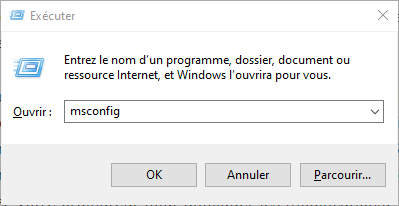
- Poista Käynnistys-välilehdeltä Acrotray-valintaruudun valinta ja napsauta Käytä ja sitten OK.
- Käynnistä tietokone uudelleen, jotta muutokset tulevat voimaan.
- Käytä tehtävänhallintaa:
- Avaa Tehtävienhallinta painamalla Ctrl + Alt + Del -näppäimiä.
- Napsauta Käynnistys-välilehteä ja napsauta hiiren kakkospainikkeella Acrotray-kuvaketta.
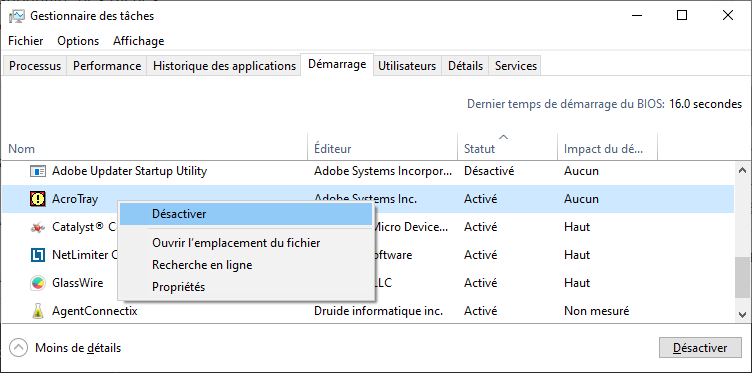
- Valitse Poista käytöstä ja sulje Tehtävienhallinta.
- Käynnistä tietokone uudelleen, jotta muutokset tulevat voimaan.
UKK
Tässä on joitain usein kysyttyjä kysymyksiä Acrotraysta:
Mitä eroa on Acrotraylla ja Acrobatilla?
Acrobat on Adoben ensisijainen ohjelmisto PDF-tiedostojen luomiseen, muokkaamiseen ja lukemiseen. Acrotray on lisäohjelma, joka tarjoaa pääsyn tiettyihin Acrobat-ominaisuuksiin ilman ohjelmiston avaamista.
Onko Acrotray tarpeen?
Acrotray ei ole välttämätön, mutta siitä voi olla hyötyä, jos käytät PDF-tiedostoja usein. Sen avulla voit muuntaa, yhdistää tai luoda PDF-tiedostoja mistä tahansa Windows-sovelluksesta ilman, että sinun tarvitsee käynnistää Acrobatia.
Kuinka aktivoida Acrotray uudelleen käynnistyksen yhteydessä?
Jos poistit Acrotrayn käytöstä käynnistettäessä ja haluat ottaa sen uudelleen käyttöön, voit noudattaa samoja vaiheita kuin sen poistaminen käytöstä, mutta valitse Acrotray-valintaruutu sen sijaan, että poistaisit sen valinnan. Muista käynnistää tietokoneesi uudelleen, jotta muutokset tulevat voimaan.
Hidastaako Acrotray tietokonettani?
Acrotray ei hidasta tietokonettasi, koska se kuluttaa hyvin vähän resursseja. Se vie noin 2 Mt RAM-muistia ja 0 % CPU:ta. Sillä ei ole vaikutusta järjestelmän nopeuteen tai suorituskykyyn.
Kuinka poistaa Acrotray?
Acrotray on olennainen osa Adobe Acrobatia, eikä sitä voi poistaa poistamatta ohjelmistoa. Jos et enää halua käyttää Acrobatia, voit poistaa sen WindowsOhjauspaneelista valitsemalla "Ohjelmat ja ominaisuudet" ja sitten "Poista ohjelma". Valitse Adobe Acrobat ja napsauta Poista asennus. Suorita asennuksen poisto loppuun noudattamalla näytön ohjeita.
Johtopäätös
Acrotray on hyödyllinen prosessi Adobe Acrobatin käyttäjille PDF-tiedostojen luomiseen ja hallintaan helposti. Erityisesti sen avulla voit muuntaa PDF-tiedostot interaktiivisiksi lomakkeiksi , jotka voit täyttää ja allekirjoittaa verkossa. Se ei ole vaarallinen tai resurssiintensiivinen, mutta se voidaan haluttaessa poistaa käytöstä käynnistyksen yhteydessä. Sinun tulee kuitenkin olla varovainen, ettet sekoita Acrotrayta haittaohjelmiin, jotka voivat piiloutua saman nimen alla.

![[GetPaidStock.com]-648063308251c](https://tt-hardware.com/wp-content/uploads/2023/06/GetPaidStock.com-648063308251c-696x426.jpg)


